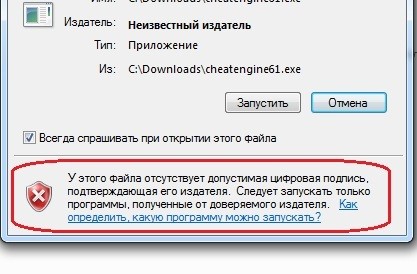Последние 64-х битные версии Windows содержат в себе одну из многочисленных “принудительных” настроек безопасности под названием Driver Signature Enforcement. Суть этой настройки заключается в проверке цифровой подписи драйверов к устройствам, полученным с помощью специальной программы от Microsoft под названием Windows Driver Signing. Она позволяет производителям компьютерных составляющих или дополнительных медиа устройств внести в драйвер специальный код, который идентифицирует это устройство. Никакой информации, кроме как о производителе, и, тем более, каких-либо гарантий работоспособности это код в себе не несёт. Официальная версия создания подписи – исключить с рынка “поддельные” драйверы, которые распространяются злоумышленниками. Однако сама идея цифровой подписи быстро вскрыла свои же недостатки. Хакеры быстро научились воровать сертификаты, подсовывая нам заражённые драйверы, которые также проходили сверку “совместимости с Windows” WHQL (Windows Hardware Quality Lab).
Однако с появлением последних обновлений для Windows 10 1607 64-x (т.е. подавляющего числа сборок и версий) гайки закручены туже некуда. Пользователь априори лишён права выбора установить неподписанный драйвер или пропустить: устройство просто не установится. А это значит, что из арсенала пользователей Windows 10 автоматически выпадают устройства:
- неофициальные релизы драйверов
- неподписанные драйверы для давно выпущенных, но вполне работоспособных драйверов
- собственные драйверы, скомпонованные под собственные нужды
И всякий раз при попытке установить такой драйвер пользователя встречает сообщение Помощника совместимости о том, что установка неподписанного драйвера заблокирована. Казалось бы большинства пользователей эти три пункта мало как интересуют. Но если вы с ситуацией столкнулись, единственным решением было бы отключить встроенную проверку цифровой подписи. Я покажу вам сразу несколько способов сделать это. Они известны со времён Windows 7, но в последних версиях Windows 10/11 для установки неподписанного драйвера могут не сработать.
Как отключить проверку цифровой подписи драйверов?
Перед тем, как продолжить, нужно понять одну вещь – эта настройка, в отличие от многих других, ДЕЙСТВИТЕЛЬНО имеет лишь благие намерения. И ужесточение правил не вызвано желанием усложнить жизнь. Так что, отключая проверку цифровой подписи при установке драйвера, вы должны знать что делаете.
Как запретить автоматическую установку драйвера?
Итак, Windows 10 64-x для этих целей включает в себя настройку запуска (и отключения) режима тестирования. Для перевода Windows запустите консоль cmd от имени администратора и введите команду:
bcdedit.exe /set nointegritychecks on
Этого будет достаточно, для перевода Windows в режим, в котором та не будет сверять цифровые отпечатки пальцев устанавливаемых драйверов. Следующие две команды – альтернатива упомянутой:
bcdedit /set testsigning on

Если консоль ответила, что изменение Защищено политикой безопасного режима, вам необходимо покопаться в BIOS для отключения настройки Secure Boot. Консоль не закрываем и вводим:
bcdedit /set loadoptions DISABLE_INTEGRITY_CHECKS

Если всё гладко, перезагружаемся. Справа внизу, в районе часов появится отметка о версии Windows, которая теперь работает в режиме тестирования. Соответственно, после завершения работ вернуть обычный режим получится с помощью команды из той же консоли:
bcdedit.exe /set nointegritychecks off bcdedit /set testsigning off bcdedit /set loadoptions ENABLE_INTEGRITY_CHECKS
Как отключить проверку цифровой подписи драйверов: вариант 2.
Первый вариант практически безотказен, однако врем от времени пользователи жалуются на недостаток прав в учётной записи. Откуда растут проблемы для каждой из ошибок не опишешь, так что привожу следующий способ. Отключить проверку цифровой подписи можно прямо перед загрузкой Windows из меню Дополнительных вариантов запуска. Зажимаем перед загрузкой Windows заветную клавишу (F5, F8 – у каждого своя) или несколько раз принудительно перезагружаем Windows с кнопки, и направляемся сюда:





Перезагружаемся и выбираем F7:

Как отключить проверку цифровой подписи драйверов: вариант 3
Программа Driver Signature Enforcement Overrider включает в себя процедуру создания виртуального сертификата для официальных драйверов, которые цифровой подписи в себе не несут. С этой программой можно подписать любой системный файл (кроме батников) в указанном выше режиме тестирования. Программа бесплатна, требует прав администратора.

После перезагрузки нужно снова запустить программу и указать на нужный файл драйвера:

Если программа по ссылке не загружается, сообщите, пожалуйста.
Успехов.